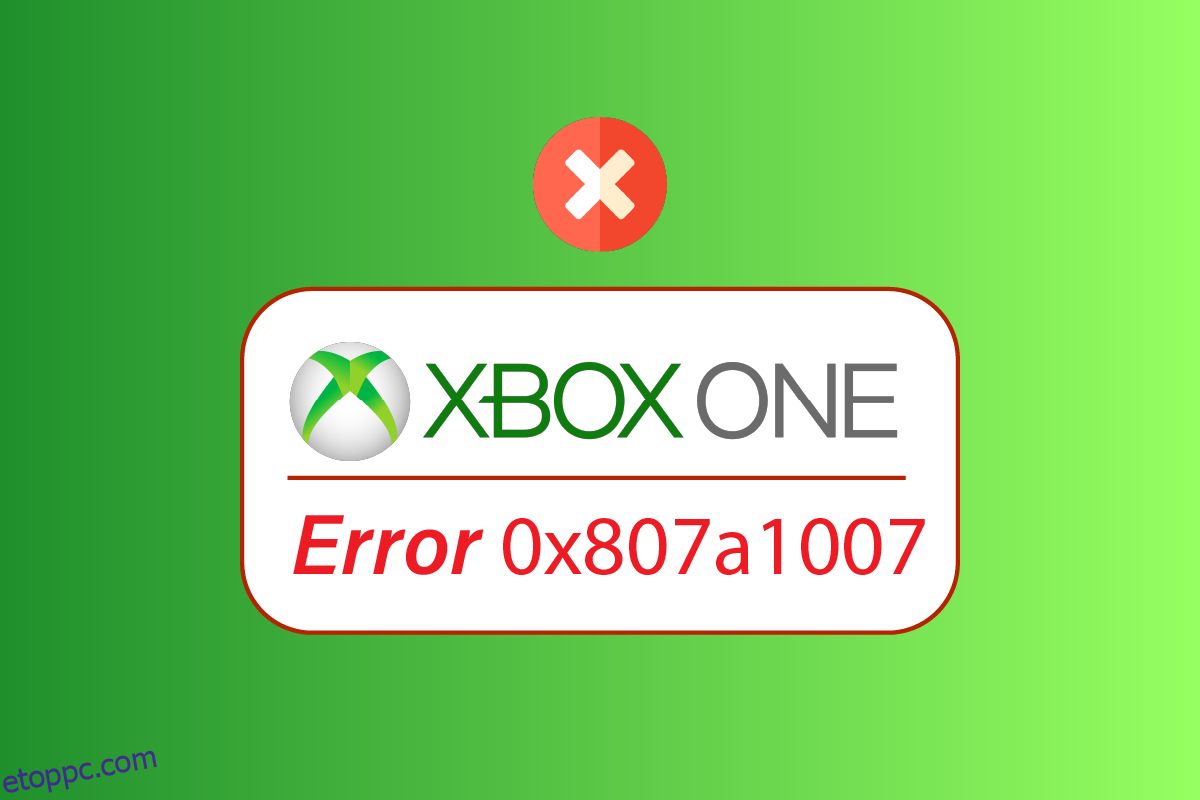Annak ellenére, hogy az Xbox a legnépszerűbb videojáték-konzol, még mindig szembesül néhány olyan problémával, amelyek csalódást okoznak a lelkes játékosoknak. Az Xbox One 0x807a1007-es hibája az egyik olyan hiba, amely már egy ideje kísérti a játékosokat. Ezek a felhasználók konkrét módszereket szeretnének, hogy gyorsan megszabaduljanak tőle, hogy továbbra is megszakítás nélkül élvezhessék az egykori játékélményt. Olvassa el ezt a cikket a végéig, hogy megtudja, hogyan lehet véglegesen kijavítani a 0x807a1007-es Xbox-hibat, amely a party chat-kapcsolatban maradt.
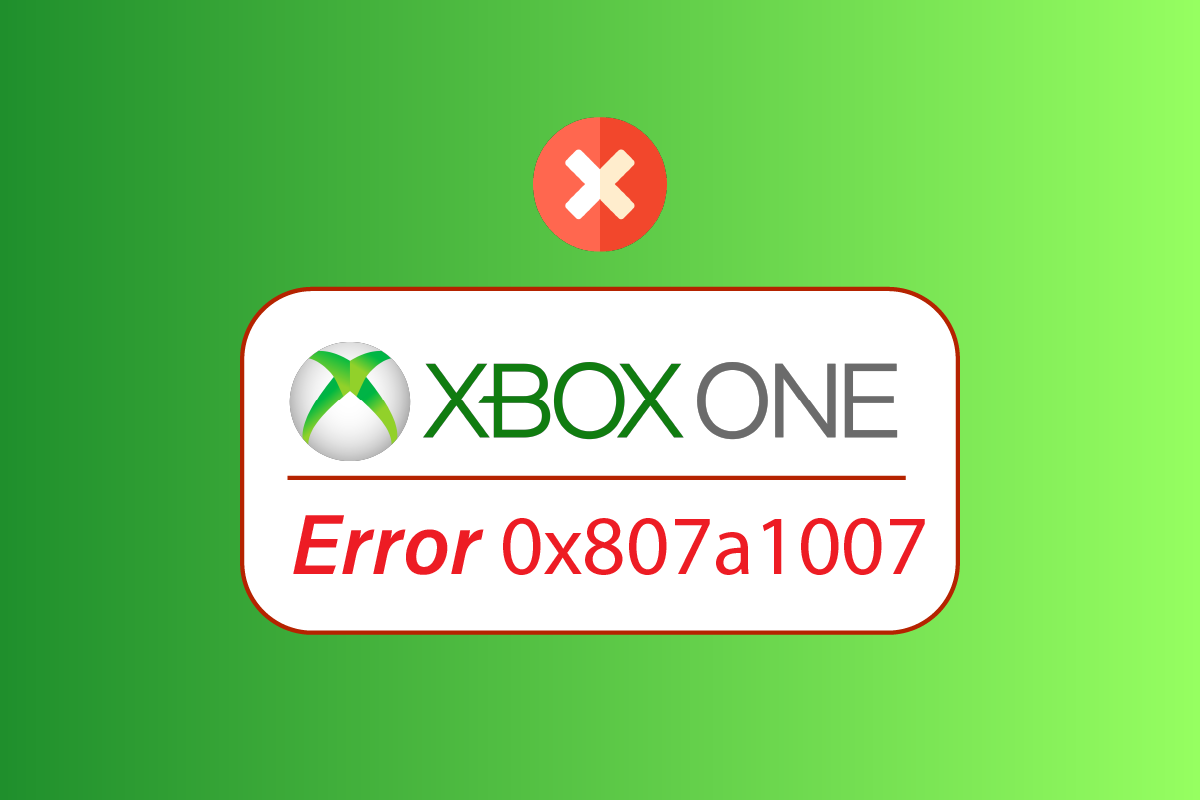
Tartalomjegyzék
Az Xbox One 0x807a1007 számú hibájának javítása
Néhány ok, amiért ez a hibakód előfordulhat az Xbox konzolon:
- Problémák az adott játékrégióval
- Diszkordáns (mérsékelt vagy szigorú) NAT-típus
- Helytelen energia üzemmód
Az alábbi szakasz az Xbox 0x807a1007 számú hibájának kijavításának funkcionális és hasznos módszereit tartalmazza.
1. módszer: Kapcsolja be az Xbox konzolt
Az Xbox konzol újraindítása hatékonyan és azonnal kijavíthat bármilyen hibát. Kövesse az alábbi lépéseket az Xbox-konzol tápellátási ciklusának vagy alaphelyzetbe állításának végrehajtásához, és megszüntesse a particsevegés megszakadt Xbox problémáját.
1. Nyomja meg és tartsa lenyomva az Xbox gombot a konzolon körülbelül 10 másodpercig.

2. Húzza ki a konzolhoz csatlakozó kábeleket, majd egy idő után dugja vissza.
3. Nyomja meg még egyszer az Xbox gombot a konzolon, és várja meg, amíg teljesen bekapcsol, miközben megjelenik a zöld indítási animáció a képernyőn.
Megjegyzés: Ha a zöld indítóanimáció nem jelenik meg az újraindítási folyamat során, ismételje meg a fent felsorolt lépéseket, hogy megbizonyosodjon arról, hogy megfelelően bekapcsol.
Most ellenőrizze, hogy az Xbox One 0x807a1007 hibája megoldódott-e vagy sem.
2. módszer: Engedélyezze az energiatakarékos módot
Kövesse a következő lépéseket az Energiatakarékos mód bekapcsolásához, hogy megoldja a tárgyalt problémát Xbox-on.
1. Nyissa meg a Guide menüt a vezérlő Xbox gombjának megnyomásával.
2. Válassza a Profil és rendszer > Beállítások lehetőséget.
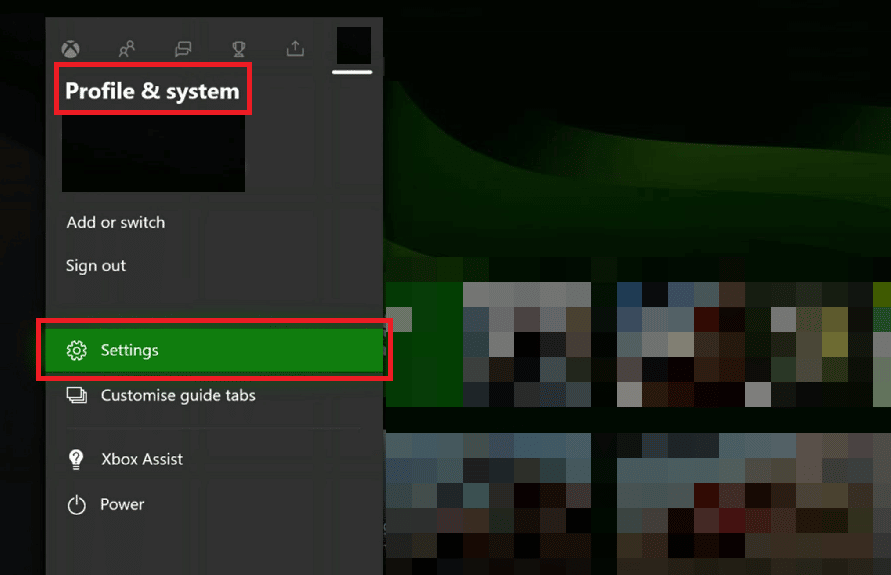
3. Ezután válassza az Általános > Energiagazdálkodási mód és indítás lehetőséget.
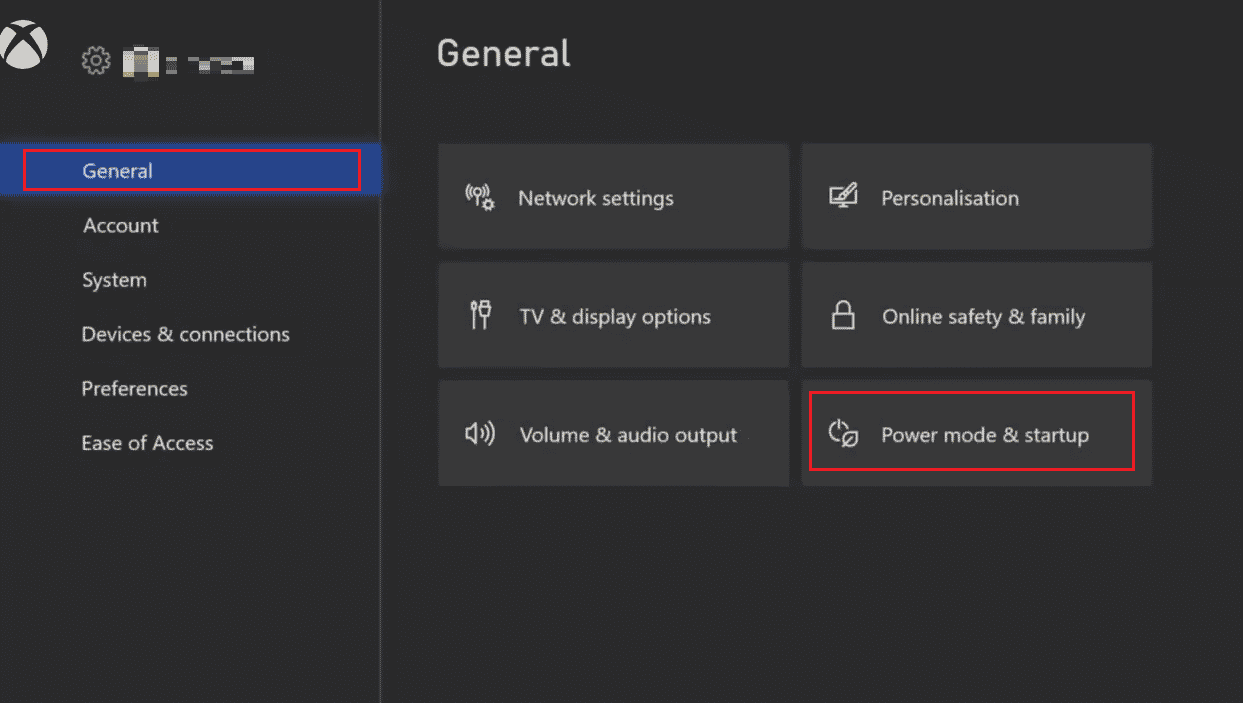
4. Nyomja meg a Power mode opciót.

5. Válassza az Energiatakarékos opciót az alábbiak szerint.
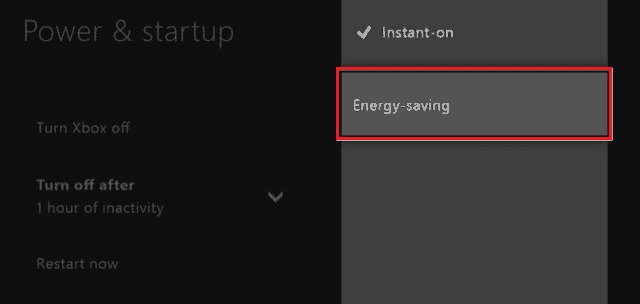
6. Indítsa újra az Xbox konzolt a módosítások alkalmazásához.
3. módszer: Módosítsa az Xbox One régiót
Néhány Xbox-felhasználó sikeresen kijavította az Xbox One 0x807a1007-es hibáját az Xbox régió megváltoztatásával. Olvassa el és kövesse az alábbi lépéseket, hogy ugyanezt tegye.
Megjegyzés: Ez a módszer nem ajánlott azoknak a felhasználóknak, akiknek van pénzük a Microsoft-fiókjukban.
1. Nyomja meg az Xbox gombot a vezérlőn a Guide menü megnyitásához.
2. Válassza a Profil és rendszer > Beállítások menüpontot, az ábra szerint.
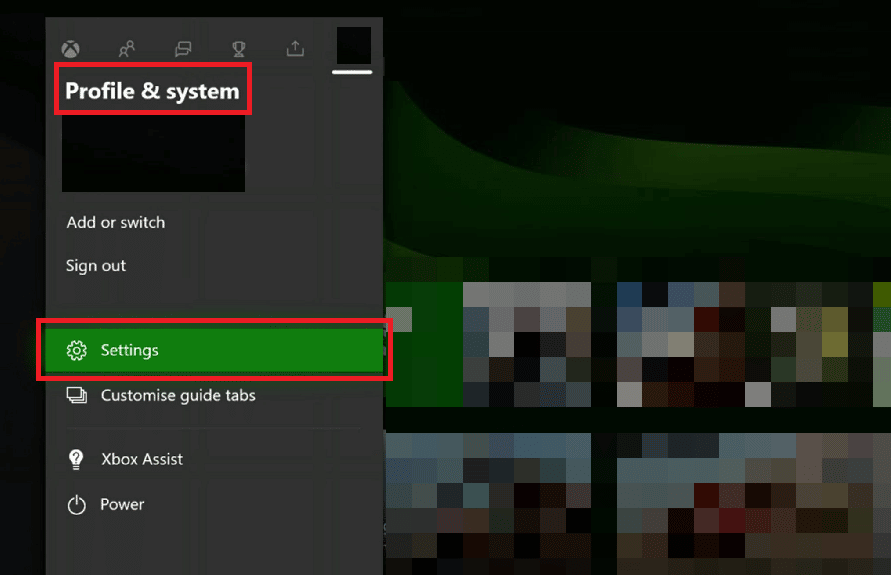
3. Ezután válassza a Rendszer > Nyelv és hely menüpontot.
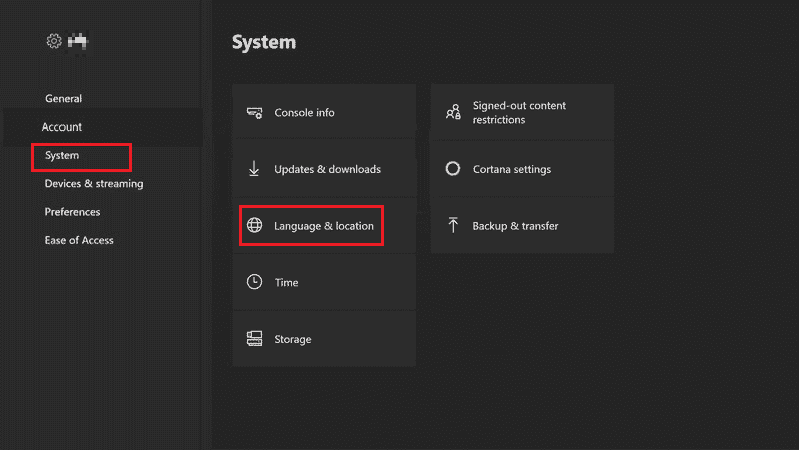
4. Válassza a Hely opciót az alábbiak szerint.
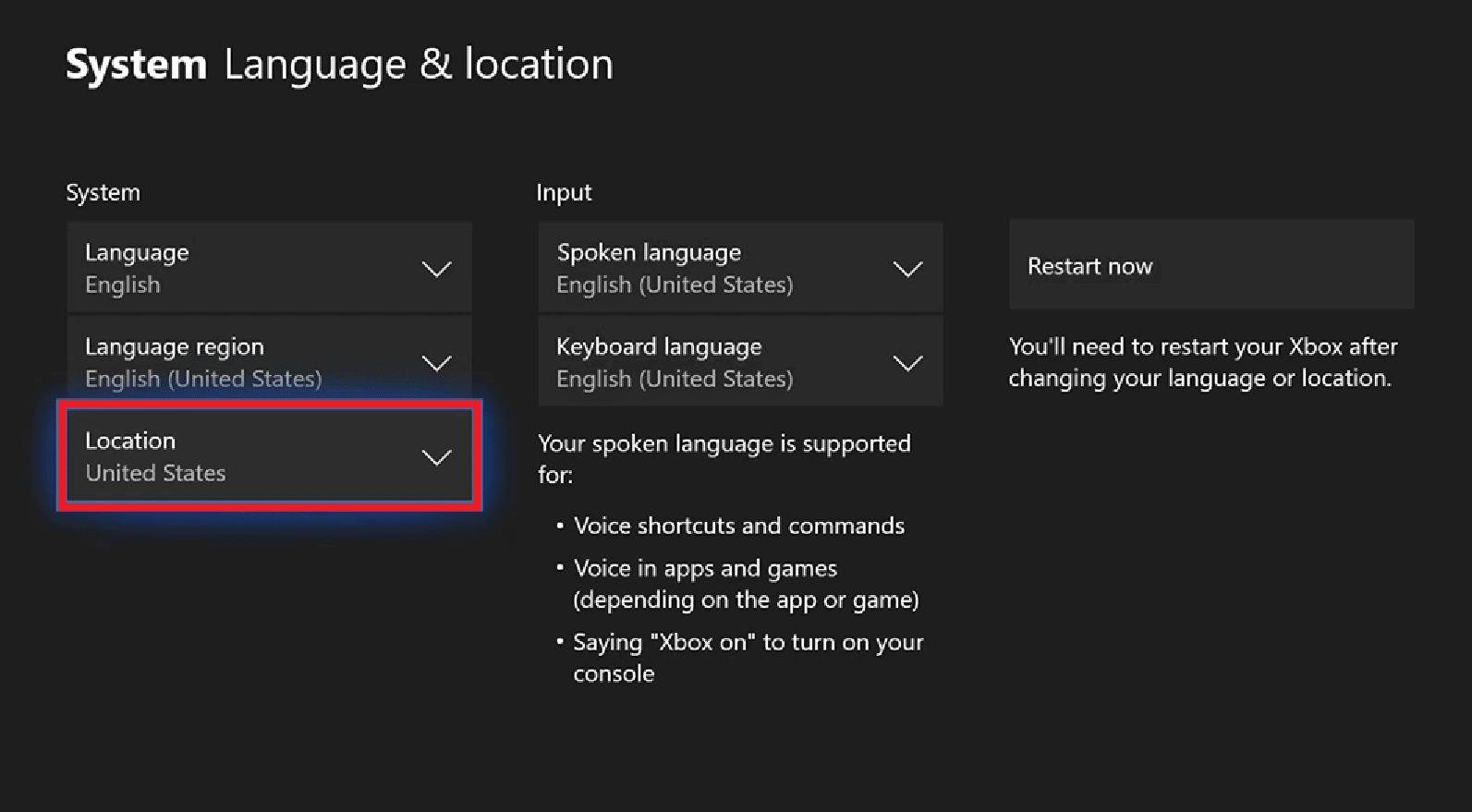
5. Válassza ki a kívánt helyet a listából.
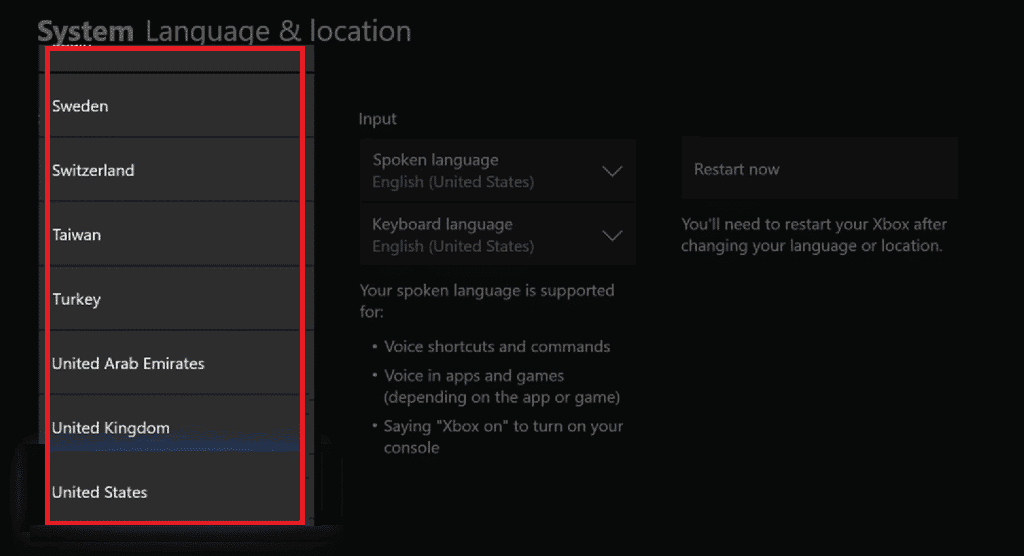
6. Ezután kattintson az Újraindítás most opcióra.
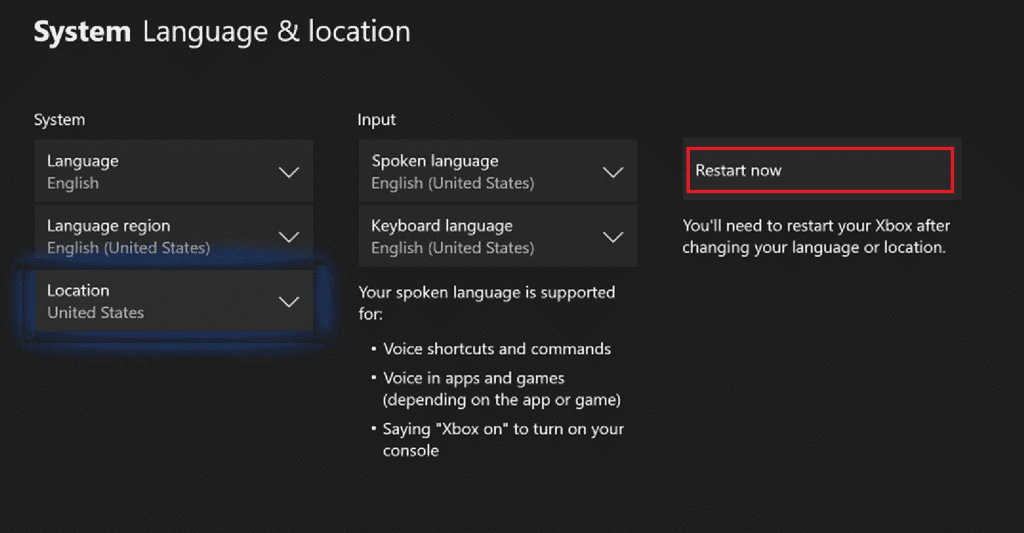
Az újraindítás után ellenőrizze, hogy az említett probléma megoldódott-e vagy sem.
4. módszer: Módosítsa a NAT-beállításokat
Ha a konzol hálózati címfordítási típusa nem kompatibilis a fogadó félével, akkor valószínűleg szembe kell néznie ezzel az Xbox One 0x807a1007 hibával. A probléma megoldásához NAT típusú Opennek kell lennie. Kövesse az alábbi lépéseket, hogy módosítsa a NAT típusát Megnyitás közepesről vagy szigorúról.
1. Nyissa meg az Útmutató menüt, és válassza a Profil és rendszer > Beállítások lehetőséget a bal oldali ablaktáblában.
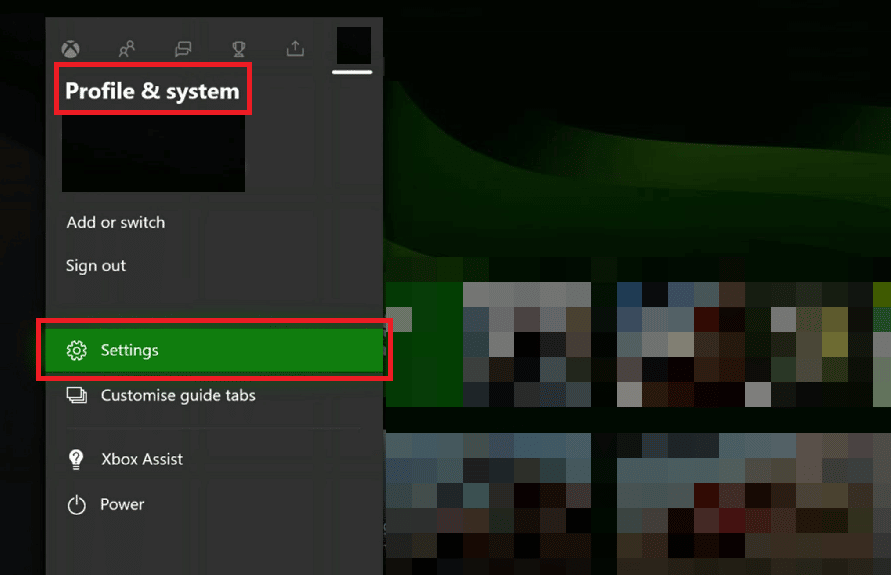
2. Válassza a Hálózati beállítások lehetőséget az Általános részben.
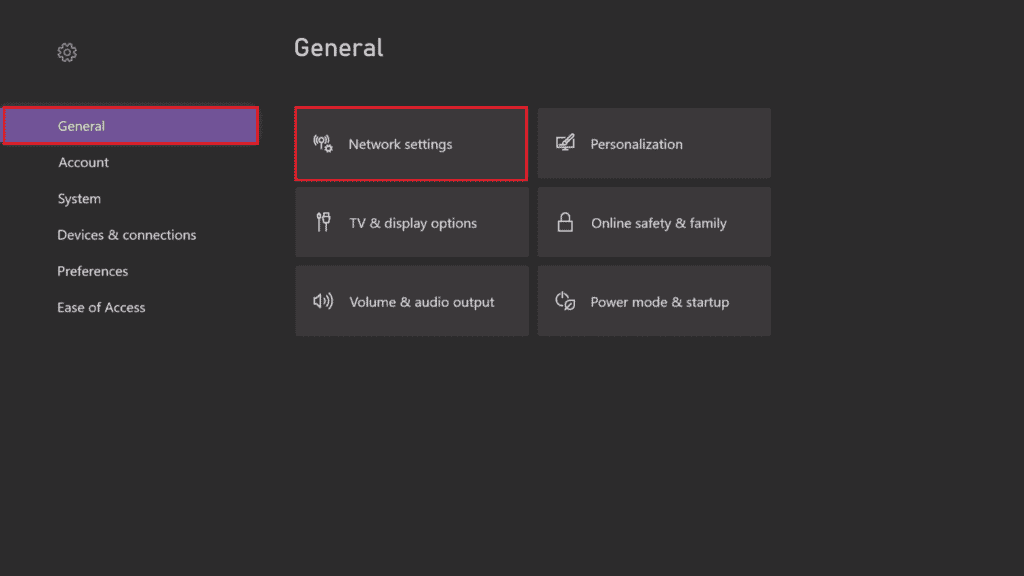
3. Válassza a Speciális beállítások lehetőséget, az alábbiak szerint.
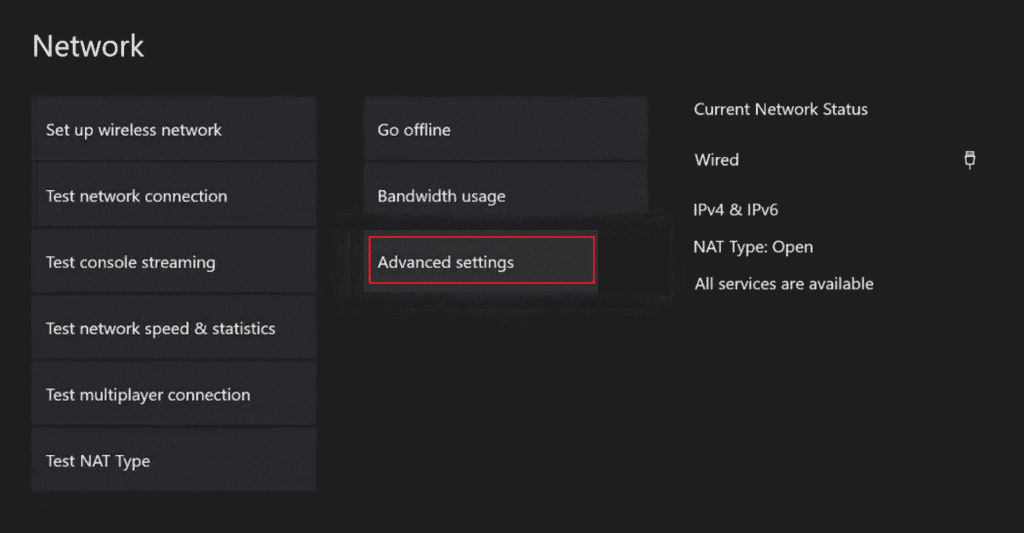
4. Válassza az Alternatív port kiválasztása opciót.
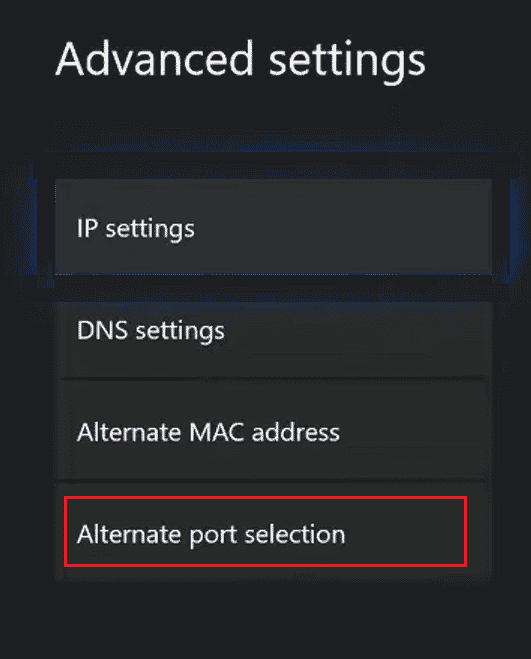
5. Válassza a Kézi lehetőséget.
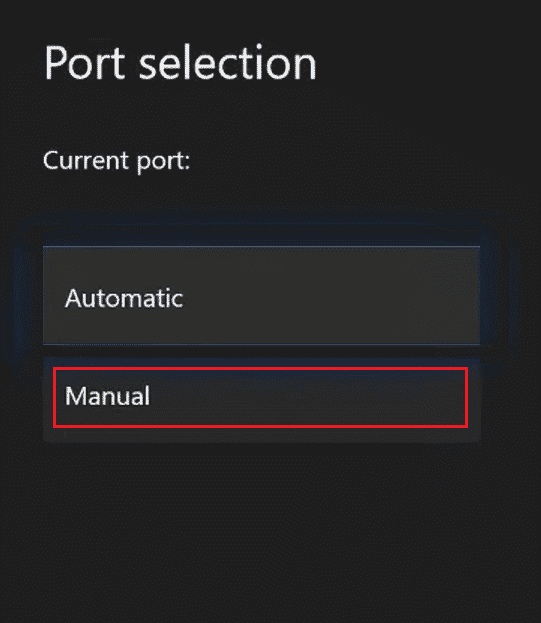
6. Válassza a Port kiválasztása legördülő menüt.
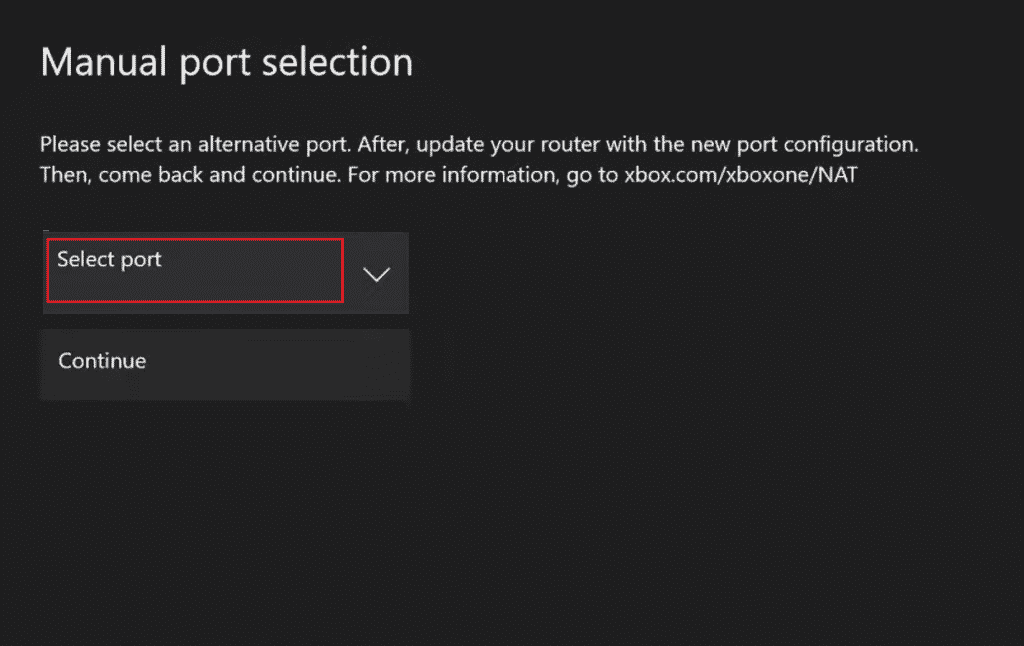
7. Válasszon ki egy másik kívánt portot a listából.
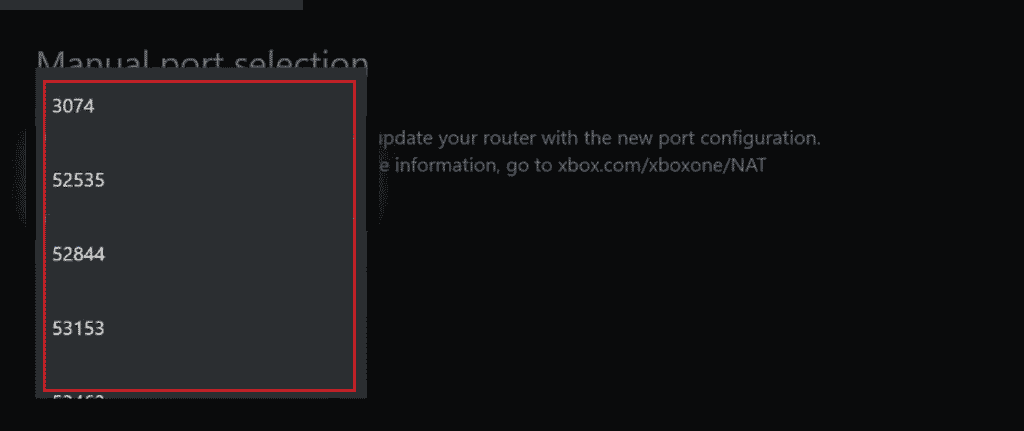
8. A kijelölés után kattintson a Folytatás gombra.
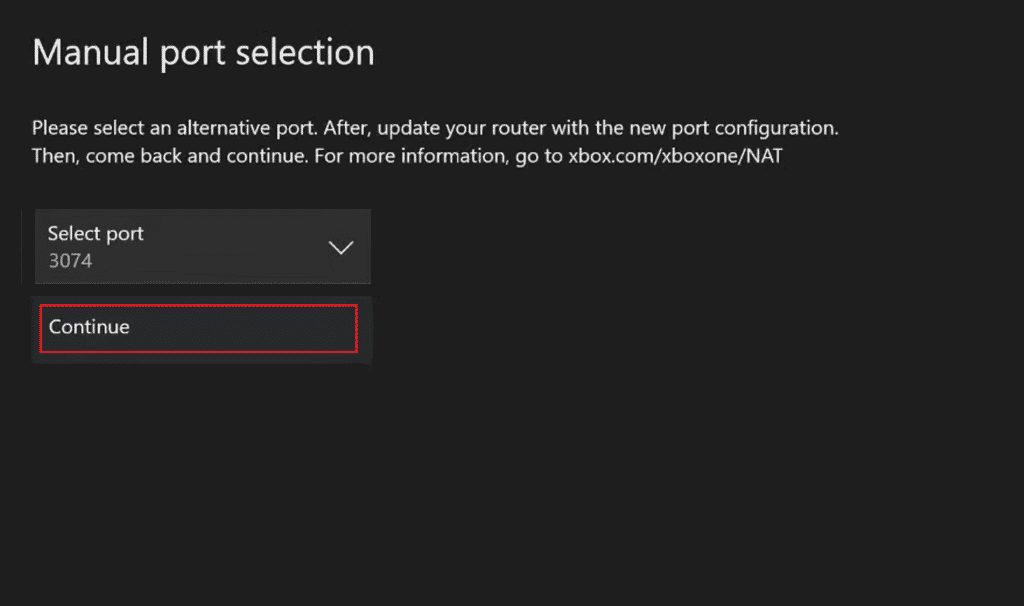
9. Most lépjen vissza a Hálózati beállítások képernyőre, és nézze meg, hogy a NAT típusa mostanra Megnyitásra változott-e vagy sem. Ha igen, valószínűleg nem fog újra szembesülni a party chat lekapcsolt Xbox hibájával.
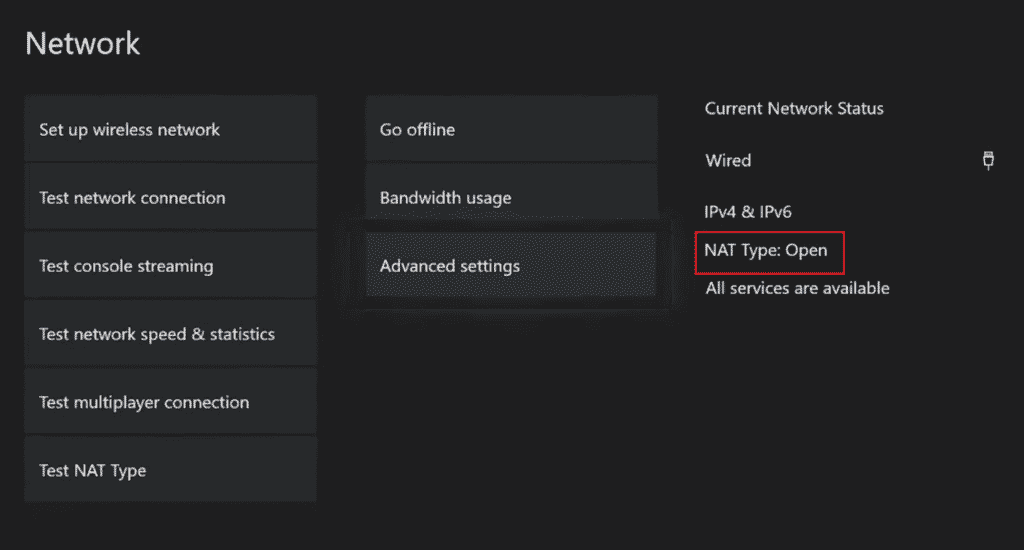
5. módszer: A gyári alapértékek visszaállítása
Ezt a módszert kell végrehajtani, ha a fentiek közül semmi sem működött. A konzol gyári alapértékeinek visszaállítása visszaállítja a beállításokat, és tovább javítja az Xbox One 0x807a1007 hibáját.
1. Nyomja meg az Xbox gombot a vezérlőn a Guide menü megnyitásához.

2. Most az ábrán látható módon válassza a Beállítások > Rendszer > Konzolinformáció menüpontot.
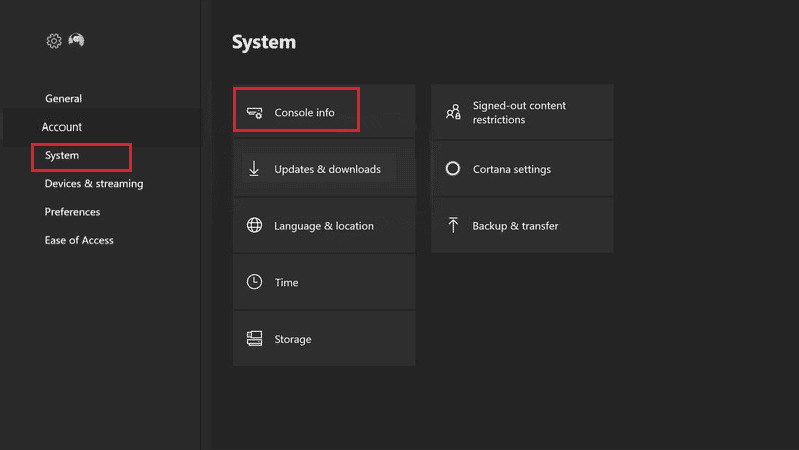
3. Válassza a Konzol visszaállítása lehetőséget.
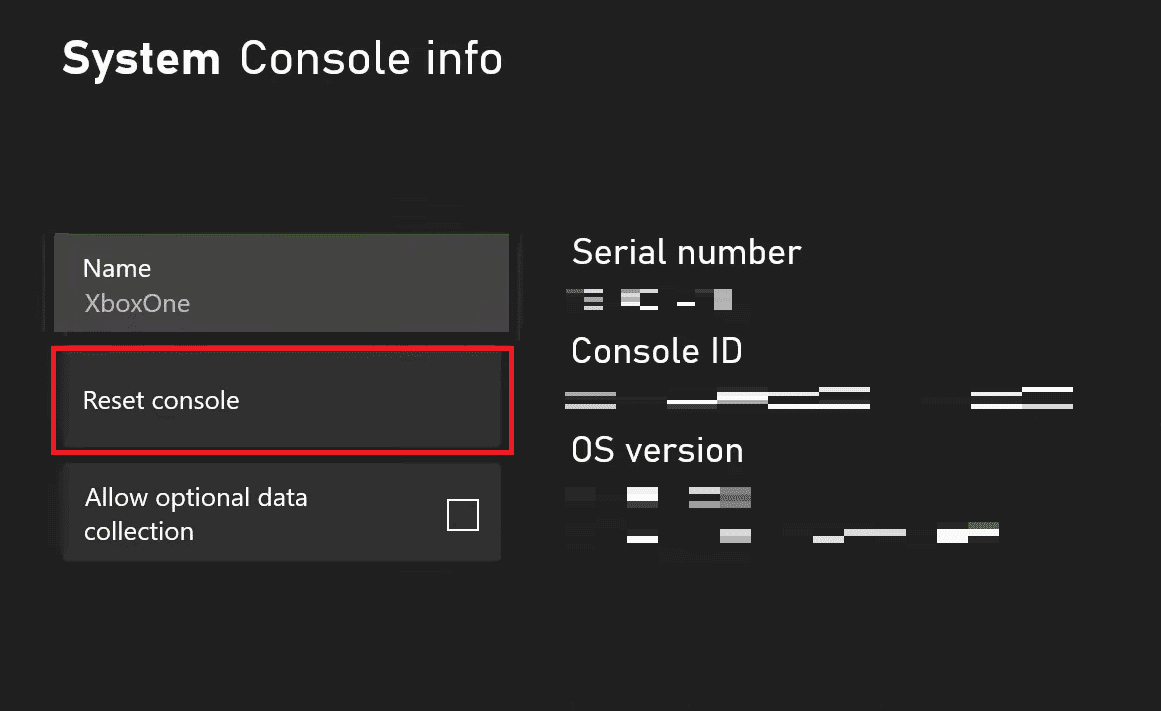
4A. Válassza a VISSZAÁLLÍTÁS ÉS A SAJÁT JÁTÉKOK ÉS ALKALMAZÁSOK MEGŐRZÉSE lehetőséget, mivel ez csak a firmware-t és a beállításokat állítja vissza.
Megjegyzés: A játék adatai érintetlenek maradnak, és nem kell mindent újra letöltenie.
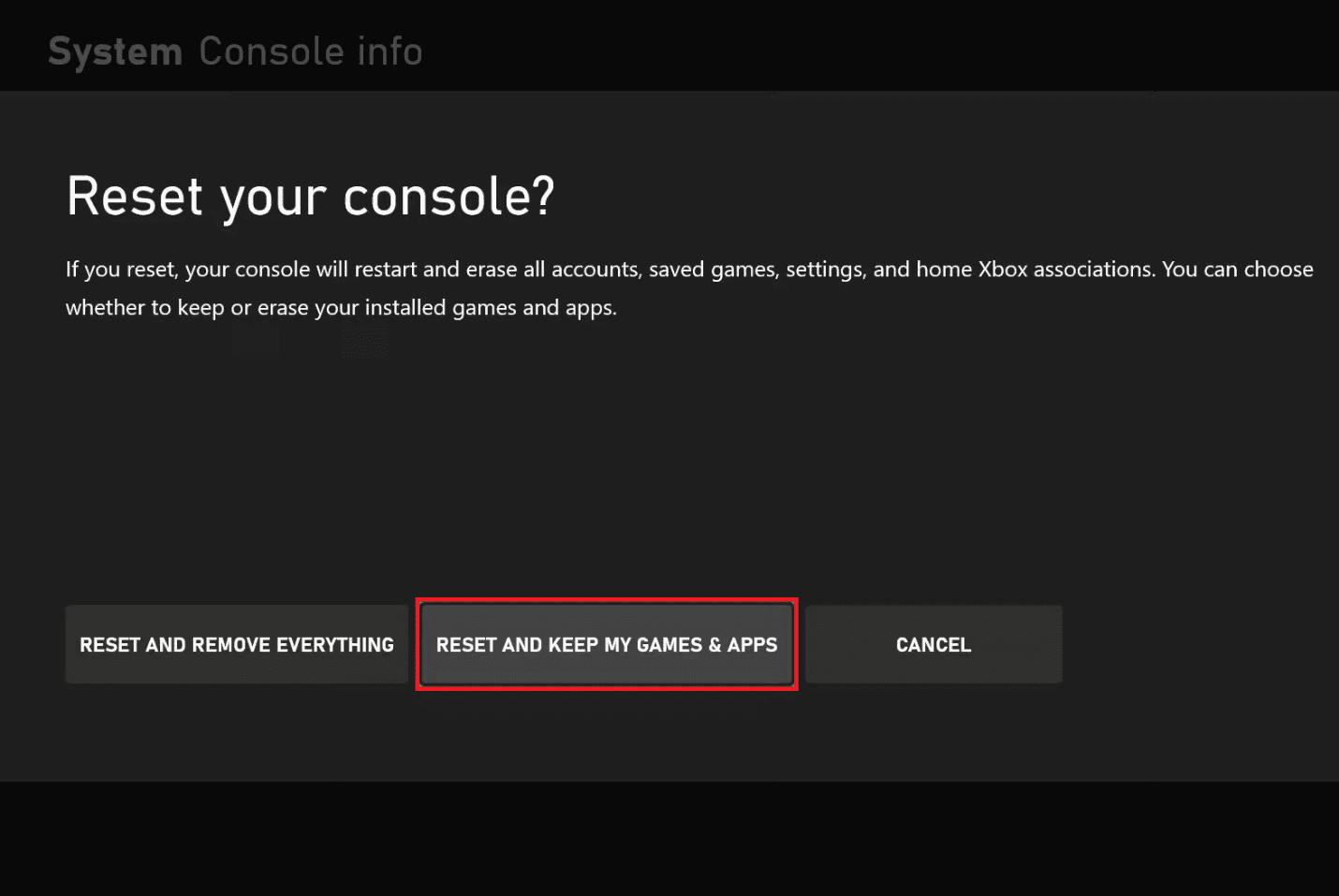
4B. Ha továbbra is szembesül a partycsevegés lekapcsolt Xbox-problémájával, válassza a VISSZAÁLLÍTÁS ÉS TÖLTENI MINDEN lehetőséget.
Megjegyzés: A teljes játék- és alkalmazásadat törlődik,
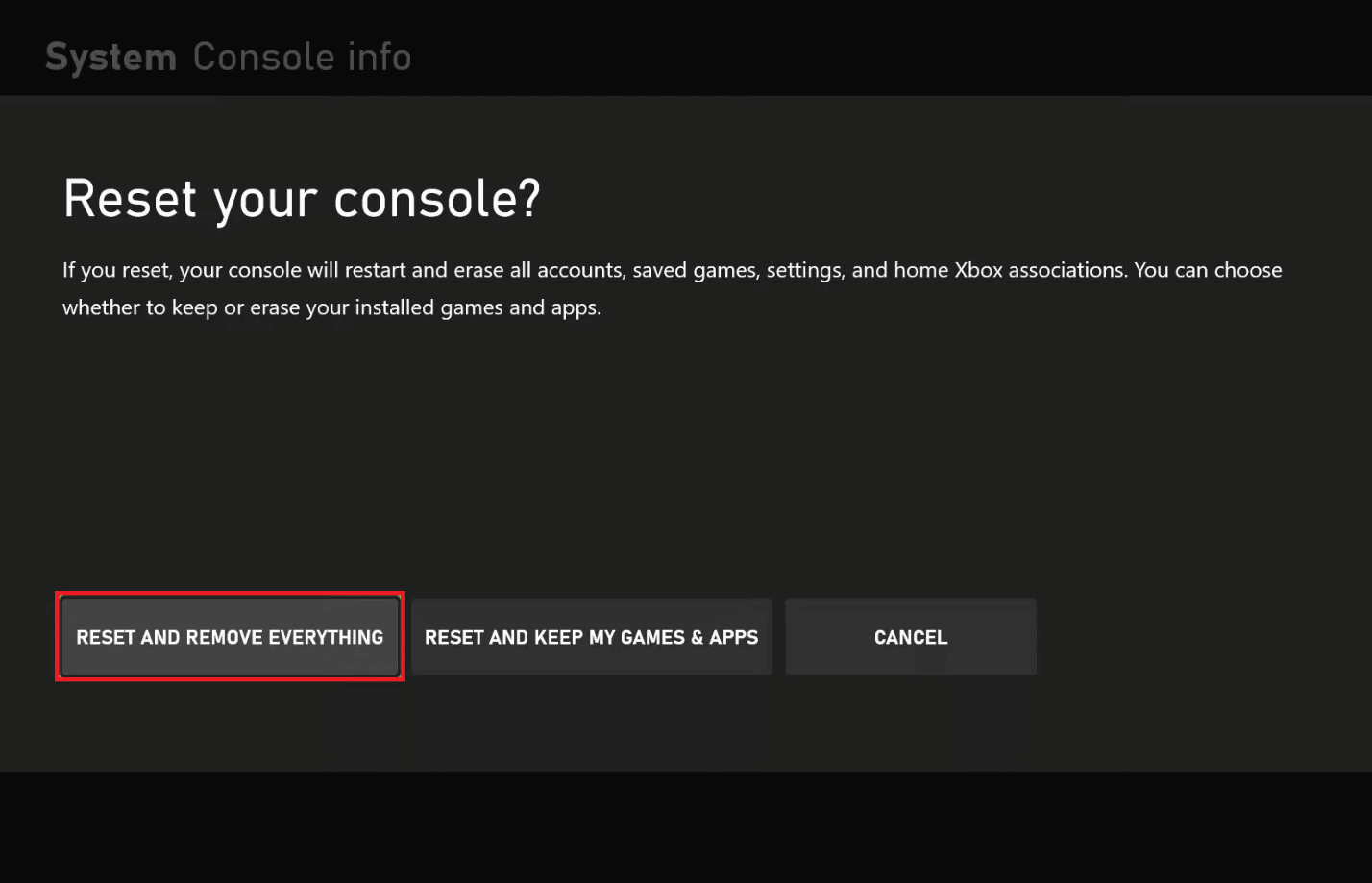
***
Reméljük, megértette az Xbox One 0x807a1007 számú hibájának kijavításához szükséges lépéseket, és sikeresen végrehajtotta azt eszközén. A cikkre vonatkozó kérdéseit és a jövőbeli cikkekre vonatkozó témajavaslatokat az alábbi megjegyzések részben teheti meg.